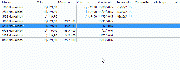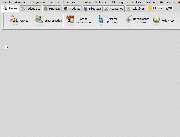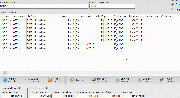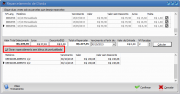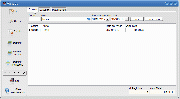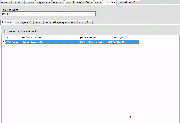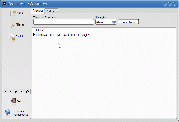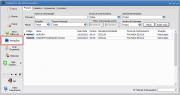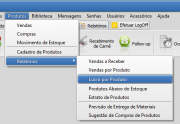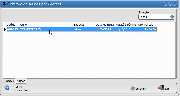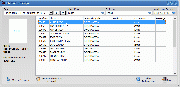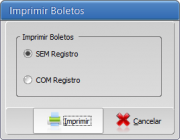Atualizações/27-10-2015
(→Registro de anotações para interessados) |
(→Importação de anotações e follow-up ao matricular interessados) |
||
| (6 edições intermediárias de um usuário não apresentadas) | |||
| Linha 79: | Linha 79: | ||
O recurso está disponível na tela de interessados: Menu alunos -> Interessados. | O recurso está disponível na tela de interessados: Menu alunos -> Interessados. | ||
| − | <br style="clear:both /> | + | <br style="clear:both" /> |
==Relatório de lucro de vendas por produto== | ==Relatório de lucro de vendas por produto== | ||
| + | [[file:acessorelatoriolucroporproduto.png|thumb|right|Acesso ao novo relatório]] | ||
| + | Um novo relatório foi incluído nesta versão, onde consegue visualizar a margem de lucro que as vendas de produtos estão gerando. | ||
| + | |||
| + | Este relatório está disponível no menu Produtos -> Relatórios -> Lucro por Produto. | ||
| + | |||
| + | Materiais vinculados ao curso pelo plano de pagamento não são considerados neste relatório. Apenas as vendas realizadas pelo menu Produtos -> Vendas. | ||
| + | <br style="clear:both" /> | ||
| + | |||
==Filtro de interessados por pacote inativo== | ==Filtro de interessados por pacote inativo== | ||
| + | Na tela de interessados (menu alunos -> interessados), no filtro de pacotes, são mostrados todos os pacotes, ativos e inativos. Desta forma poderá visualizar também pessoas que já tiveram interesse em cursos que não são mais vendidos, mas poderá ofertar um outro curso a ele. | ||
| + | |||
==Atalho para cadastro do aluno através do relatório de alunos por pacotes== | ==Atalho para cadastro do aluno através do relatório de alunos por pacotes== | ||
| + | [[file:acessocadastrodealunoscontralunospacote.gif|thumb|right|Ir para cadastro do aluno]] | ||
| + | |||
| + | Clicando com o botão direito sobre o nome do aluno terá a opção de ir diretamente para o cadastro dele. | ||
| + | |||
| + | No relatório do Menu Alunos -> Relatórios -> Controle de Alunos -> Por Pacotes | ||
| + | <br style="clear:both" /> | ||
| + | |||
==Ao marcar presença não retorna para primeiro registro== | ==Ao marcar presença não retorna para primeiro registro== | ||
| + | [[file:marcarpresencasemvoltarparaoinicio.gif|thumb|right|Ver Demonstração]] | ||
| + | Na tela de marcar presença (Menu Alunos -> Marcar Presença) o aluno continua selecionado após marcar presença ou falta. Fazendo que fique mais fácil identificar o ultimo aluno que foi lançado. | ||
| + | <br style="clear:both" /> | ||
| + | |||
==Opção para imprimir boleto com registro ou sem registro== | ==Opção para imprimir boleto com registro ou sem registro== | ||
| + | [[file:boletoscomousemregistro.png|thumb|right|Boletos com ou Sem registro]] | ||
| + | Ao imprimir boletos, terá a opção de imprimir boletos Com registro, ou Sem registro, caso tenha as duas modalidades configuradas em seu DKSoft. | ||
| + | <br style="clear:both" /> | ||
| + | |||
==Importação de anotações e follow-up ao matricular interessados== | ==Importação de anotações e follow-up ao matricular interessados== | ||
| + | Todos os follow-ups e anotações realizadas para o interessado serão importadas para o cadastro de aluno, caso este venha a ser matriculado. | ||
Edição atual tal como às 13h18min de 30 de outubro de 2015
[editar] Inserir/Retirar bônus de pontualidade de uma parcela específica
O bônus de pontualidade é vinculado à matricula, e é aplicado a todas as parcelas da matricula.
O procedimento é realizado na tela de cadastro do aluno/aba pagamentos.
- Clique com o botão direito sobre a parcela em questão
- Escolha a opção "Retirar/Vincular Bônus Pontualidade"
- Para que este recurso seja utilizado, algumas condições são necessárias
- A matrícula possua bônus de pontualidade vinculado
- A parcela não pode estar quitada
- A parcela deve estar dentro do vencimento (não pode estar em atraso)
[editar] Boleto com registro - Caixa Econômica Federal
O DKSoft está homologado para gerar boletos com registro para a Caixa Econômica Federal.
Siga os passos abaixo para ativar este recurso:
- Acesse o menu Escola -> parâmetros -> parâmetros escolar
- Vá na Aba "Finanças"
- E depois na Sub-aba "Configurações Boleto"
- Clique no botão "Ativar"
- Imprima os Termos de Uso e leia-os com atenção
- Assine o documento
- Escaneie o documento assinado, e envie por email para dksoft@dksoft.com.br
[editar] Recibo único para várias parcelas
Quando houverem várias parcelas quitadas no mesmo dia, é possível gerar um único recibo referente a todas as parcelas.
Este recurso está disponível no cadastro do aluno -> aba pagamentos.
- Clique no botão "Imprimir recibo"
- Seleciona a opção "Recibo unificado dos pagamentos efetuados no mesmo dia"
Notas
- Só é possível gerar o recibo unificado para parcelas que tenham sido pagas no mesmo dia.
[editar] Desconsiderar bônus de pontualidade ao reparcelar
Ao fazer o reparcelamento terá a opção de gerar as novas parcelas com ou sem o bônus de pontualidade, caso houver.
Esta opção está disponível na tela de reparcelamento. No cadastro do aluno -> aba pagamentos -> botão "Reparcelamento"
Basta marcar esta opção antes de concluir o reparcelamento.
Notas
- Só é possível remover o bônus de pontualidade caso a matricula tenha o bônus vinculado. Se não tiver, esta opção não tem efeito algum.
[editar] Atualização de nono dígito para envio SMS
A rotina de envio de SMS pelo dksoft foi adequada para enviar corretamente mensagens para celulares com DDD 31,32,33,34,35,37,38,71,73,74,75,77 e 79, aceitando que estes possuam o nono dígito.
[editar] Bloqueio de recibo de vendas para parcelas em aberto
Para vendas feitas à prazo, só será gerado o recibo na tela de vendas após todas as parcelas referentes estarem quitadas.
Ainda será possível gerar o recibo de cada pagamento individual pela telas de contas recebidas, ou aba pagamentos no cadastro do aluno. Apenas a impressão do recibo da venda que é bloqueado.
[editar] Alteração de follow-up pelo cadastro do aluno/interessado
Este recurso permite alterar os follow-ups diretamente pela tela de cadastro do aluno ou interessado, sem a necessidade de acessar outras telas.
Na tela de cadastro do aluno -> aba contatos -> opção Follow-ups
- Clique com o botão direito sobre o follow-up em questão -> Alterar Follow-up
- Faça as alterações necessarias
- Clique no botão "Gravar"
[editar] Campo Valor do Material disponível para inserir através do cadastro de contratos
Poderá inserir campos automáticos nas clausulas do contrato referentes ao valor do material didático.
Os novos campos disponíveis são:
- Dados Matrícula - Nº Parcelas Material
- Dados Matrícula - Valor Parcela Material
- Dados Matrícula - Bônus Pontualidade Material
[editar] Registro de anotações para interessados
Na tela de cadastro de interessados poderá registrar anotações, utilizando o botão "Anotações", que fica do lado esquerdo da tela.
O recurso está disponível na tela de interessados: Menu alunos -> Interessados.
[editar] Relatório de lucro de vendas por produto
Um novo relatório foi incluído nesta versão, onde consegue visualizar a margem de lucro que as vendas de produtos estão gerando.
Este relatório está disponível no menu Produtos -> Relatórios -> Lucro por Produto.
Materiais vinculados ao curso pelo plano de pagamento não são considerados neste relatório. Apenas as vendas realizadas pelo menu Produtos -> Vendas.
[editar] Filtro de interessados por pacote inativo
Na tela de interessados (menu alunos -> interessados), no filtro de pacotes, são mostrados todos os pacotes, ativos e inativos. Desta forma poderá visualizar também pessoas que já tiveram interesse em cursos que não são mais vendidos, mas poderá ofertar um outro curso a ele.
[editar] Atalho para cadastro do aluno através do relatório de alunos por pacotes
Clicando com o botão direito sobre o nome do aluno terá a opção de ir diretamente para o cadastro dele.
No relatório do Menu Alunos -> Relatórios -> Controle de Alunos -> Por Pacotes
[editar] Ao marcar presença não retorna para primeiro registro
Na tela de marcar presença (Menu Alunos -> Marcar Presença) o aluno continua selecionado após marcar presença ou falta. Fazendo que fique mais fácil identificar o ultimo aluno que foi lançado.
[editar] Opção para imprimir boleto com registro ou sem registro
Ao imprimir boletos, terá a opção de imprimir boletos Com registro, ou Sem registro, caso tenha as duas modalidades configuradas em seu DKSoft.
[editar] Importação de anotações e follow-up ao matricular interessados
Todos os follow-ups e anotações realizadas para o interessado serão importadas para o cadastro de aluno, caso este venha a ser matriculado.